- Ova stranica trenutno nije dostupna je skočni prozor sustava koji se prikazuje kada vaš trenutni preglednik ne može dohvatiti stranicu.
- Pa zašto ne biste potražili jednostavan popravak i promijenili preglednik kako biste se riješili pogreške web stranica nije dostupna?
- Još niste spremni za promjenu? Zatim provjerite jeste li dobro iskoristili ugrađeni alat za rješavanje problema u sustavu Windows.
- Ako i dalje dobivate ovu pogrešku Stranica nije dostupna, postoji nekoliko CMD naredbi koje mogu pomoći. Ne zaboravite provjeriti i svoje DNS postavke!

- Jednostavna migracija: koristite pomoćnika Opera za prijenos postojećih podataka, kao što su oznake, lozinke itd.
- Optimizirajte korištenje resursa: vaša RAM memorija koristi se učinkovitije nego u drugim preglednicima
- Poboljšana privatnost: integrirani besplatni i neograničeni VPN
- Bez oglasa: ugrađeni Ad Blocker ubrzava učitavanje stranica i štiti od rudarenja podataka
- Pogodan za igranje: Opera GX je prvi i najbolji preglednik za igranje
- Preuzmite Operu
Ako pokušate doći do određene web-stranice, ali se ona jednostavno ne može učitati, trebate pronaći savršeno rješenje za rješavanje problema s mrežom.
Nadalje, možda ćete samo vidjeti ovu iritantno poznatu poruku o pogrešci koja to navodi ova stranica trenutno nije dostupna.
Smjernice u nastavku mogu popraviti ovu određenu mrežnu pogrešku sustava Windows 10 bez obzira na to koji web preglednik trenutno koristite – to može biti Google Chrome, Microsoft Edge, Firefox itd.
Dakle, bez daljnjeg odlaganja, provjerimo kako vas se riješiti pogreške web stranica nije dostupna.
Kako mogu popraviti da ova web stranica nije dostupna?
1. Pokrenite zadani Windows alat za rješavanje problema
Prvo rješenje je zadano. Neka Windows skenira vaše mrežne postavke kako bi automatski pronašao što nije u redu. Ponekad bi ovo stvarno moglo uspjeti.
Ako alat za rješavanje problema ne pronađe probleme, nastavite sa smjernicama u nastavku. Prije nego što to učinite, ponovno pokrenite Wi-Fi usmjerivač, ako trenutno koristite bežičnu vezu.
2. Pokušajte s drugim preglednikom
Kao što smo rekli, ovaj problem s ovom stranicom nije dostupan za pojavljivanje u vašem pregledniku i usuđujemo se reći da je općenito povezan s Chromeom.
Pa zašto ne biste krenuli lakšim putem i potražili bolju alternativu koja omogućuje brzo naplaćivanje web stranica i 0 pogrešaka?
Preporučujemo da odaberete moderan i svestran preglednik koji ne samo da pruža mnoštvo funkcionalnosti, već je sposoban neprimjetno prelaziti između platformi.
Naravno, sinkronizacija nije za izostaviti. Stoga bi vaš preglednik po izboru trebao omogućiti jednostavnu sinkronizaciju u stvarnom vremenu.
Što se tiče performansi, Opera također ima jedinstvenu Turbo značajku koja se može koristiti kada imate izuzetno sporu vezu, kao što je Wi-Fi u zračnoj luci. Kada je uključen, može puno brže učitati stranice na sporijoj vezi korištenjem algoritma koji uklanja slike i drugi težak sadržaj, omogućujući vam da vidite osnove stranica.
Opera također nudi uštedu podataka kroz tehnologije kompresije koje se ne vide u drugim preglednicima.
⇒ Nabavite Operu
3. Promijenite antivirusni program
Najčešće su pogreške preglednika u kojima web stranice iznenada postaju nedostupne uzrokovane problemima s vatrozidom.
Ako nemate antivirusni alat, a oslanjate se na vatrozid Windows Defendera, možda je vrijeme da razmislite o antivirus treće strane umjesto toga.
Jedan izvrstan izbor po tom pitanju je vodeći svjetski antivirusni alat u smislu čistih zaštitnih značajki.
No, sve to ne dolazi pod cijenu sistemskih resursa ili smetnji, budući da se isključivanje firewalla ili antivirusa može postići jednostavnim pritiskom na gumb.
Imat ćete koristi od 24/7 zaštite sve dok je vaše računalo u upotrebi i nikada se nećete osjećati spriječeno. Koristimo antivirusni softver kako bismo se zaštitili od mrežnih napada i štetnih opasnosti jer se virusi stalno razvijaju.
Za što god koristili svoje računalo, antivirusni softver omogućuje ti sigurno istraživanje i izvršavanje zadataka na njemu.
4. Resetirajte DNS i TCP/IP
- Na računalu otvorite povišeni naredbeni redak – kliknite desnom tipkom miša na Windows tipku Start i odaberite Naredbeni redak (Administrator).
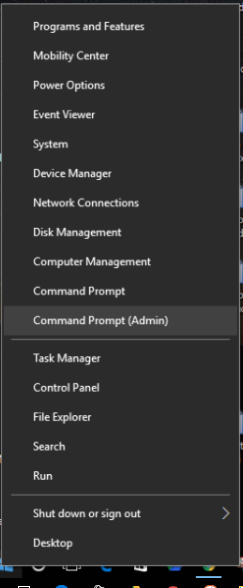
- u cmd unesite sljedeće naredbe jednu po jednu i pritisnite Enter nakon svakog unosa:
netsh int ip reset c: resetlog.txtnetsh winsock reset katalogipconfig /flushdns - Pričekajte dok se ti procesi pokreću i kada završe, zatvorite cmd prozor.
- Također, ponovno pokrenite svoj Windows 10 i ponovno pokušajte postupak povezivanja.
Dodijeli DNS postavke
- Pokrenite Pretraživač na vašem računalu sa sustavom Windows 10 – kliknite na ikonu Cortana koja se nalazi blizu ikone Start u sustavu Windows.
- U polje za pretraživanje unesite Centar za mrežu i dijeljenje i kliknite OK.
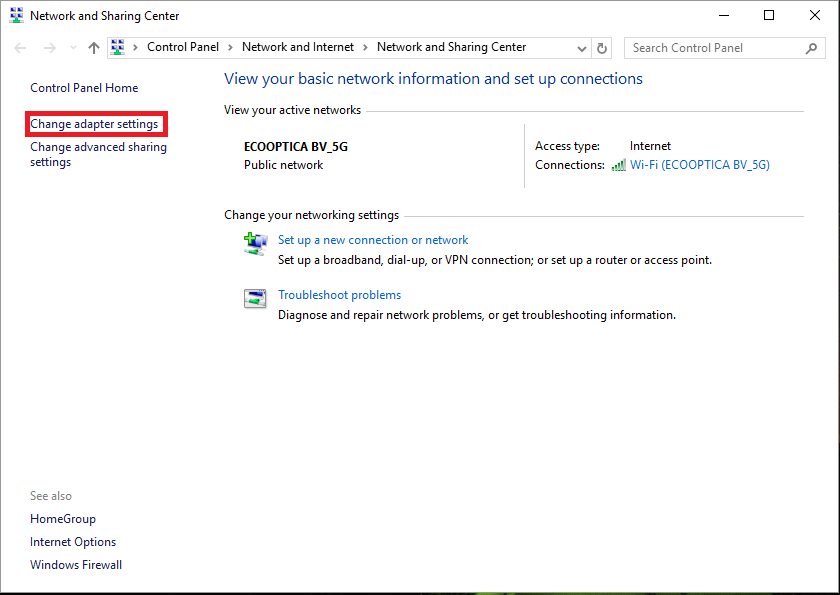
- Na lijevoj ploči ovog prozora kliknite na Promjena postavki adaptera unos.
- Desnom tipkom miša kliknite svoju aktivnu mrežnu vezu i odaberite Svojstva.
- Iz Svojstva, prijeđite na Kartica umrežavanja.
- Odaberi Internetski protokol verzija 4 a zatim izaberite Svojstva odozdo.
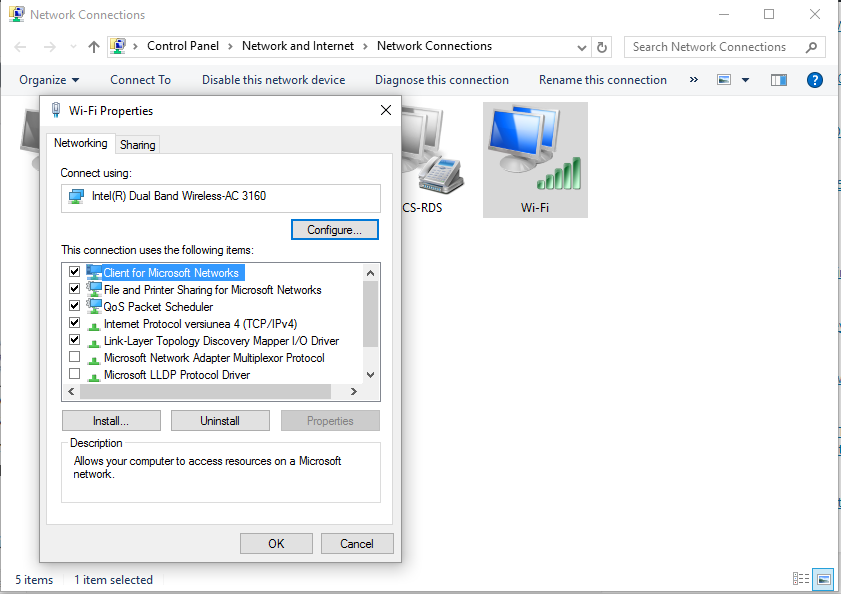
- Kliknite na Koristite sljedeću adresu DNS poslužitelja i upišite Googleove javne DNS poslužitelje: 8.8.8.8, odnosno 8.8.4.4.
- Spremite svoje nove postavke i zatvorite ovaj prozor.
- Proces rješavanja problema u sustavu Windows trebao bi se automatski pokrenuti. Sada bi trebalo riješiti probleme s mrežom.
- Također možete odabrati ponovno pokretanje računala sa sustavom Windows 10 prije nego što provjerite možete li još jednom koristiti uslugu web-preglednika.
Ova web stranica nije dostupna skočna pogreška može se prikazati i ako vaš datum/vrijeme nisu ispravno postavljeni. Dakle, ako gore navedeni koraci ne funkcioniraju, svakako provjerite i ovaj kontakt.
Zatim upotrijebite polje za komentare u nastavku i recite nam sve o svom iskustvu s rješavanjem problema.


![Nije moguće prijaviti se ili poništiti lozinku za Discord u pregledniku [Riješeno]](/f/bf3128b11ea1a074e678958ccc22bd19.png?width=300&height=460)